如果你在玩游戏时打开独立显卡,你会有更好的游戏体验。但是,许多朋友不知道如何在升级Win11系统后打开此功能。今天小编就和大家说说win11显卡设置怎么进去?以下是win11显卡设置的具体操作教程。
工具/原料:
系统版本:windows 11
品牌型号:联想小新Air 13 Pro
方法/步骤:
1、按键盘上的Windows I打开“设置”应用。
2、选择【system】后,在右侧选择【display】。

3、选择【graphics】。

4、找到所有应用程序的列表。
Win11怎样修改账号名字?
Win11怎样修改账号名字?其实操作起来很简单,大家快来看看小编是如何修改win11账号名字的吧!希望能够帮助到大家。
5、单击一个应用程序,然后单击【options】为所选应用程序选择显卡。

6、从弹出窗口中,选择【high performance】点击save。
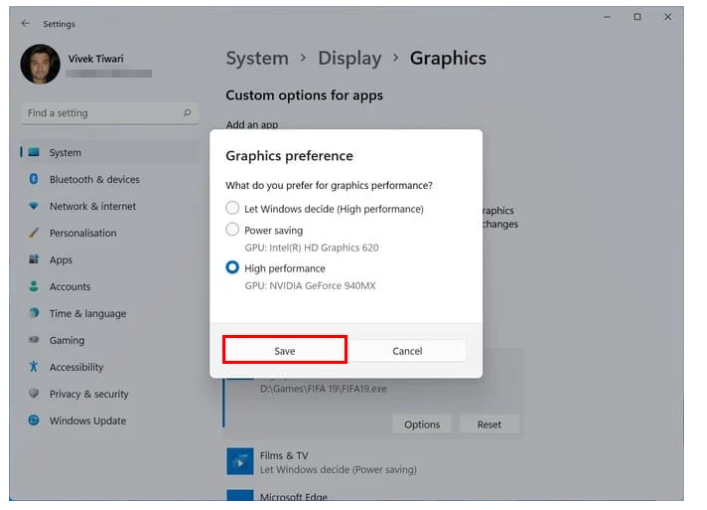
总结:
1、按键盘上的Windows I打开“设置”应用。
2、选择【system】后,在右侧选择【display】。
3、选择【graphics】。
4、找到所有应用程序的列表。
5、单击一个应用程序,然后单击【options】为所选应用程序选择显卡。
6、从弹出窗口中,选择【high performance】点击save。
以上就是电脑技术教程《win11显卡设置怎么进去?》的全部内容,由下载火资源网整理发布,关注我们每日分享Win12、win11、win10、win7、Win XP等系统使用技巧!镜像win11iso 小白安装教程图解
想要体验微软最新出的win11系统,但是自己不知道怎么安装win11iso镜像到电脑上怎么办?我们可以借助小白装机工具实现,下面就给大家展示下详细的镜像win11iso 小白安装教程步骤。


